Criterio di Email Security
I criteri di Email Security consentono di applicare impostazioni di sicurezza alle caselle di posta.
Email Security protegge i sistemi contro lo spam. Se non è ancora stato fatto, occorre prima impostare Email Security. Vedere Email Protection.
I criteri di Email Security sono simili ad altri criteri in Sophos Central, come ad esempio quelli di Endpoint Protection o Device Encryption. Per informazioni generali su come funzionano i criteri, vedere Criteri.
In questa pagina vengono fornite informazioni specifiche sui criteri di Email Security.
È possibile creare criteri di Email Security personalizzati da applicare a utenti, gruppi e domini.
I criteri personalizzati non possono essere utilizzati con le liste di distribuzione o con le cartelle pubbliche. Le liste di distribuzione e le cartelle pubbliche possono utilizzare solo il criterio di base, che occupa la posizione più bassa nella gerarchia delle priorità. Per informazioni sulle definizione delle priorità per i criteri, vedere Come vengono attribuite priorità ai criteri?.
I criteri possono anche essere clonati. Vedere Clonazione di un criterio.
Configurazione di Email Security
Per modificare o aggiungere criteri di Email Security, procedere come segue:
-
Selezionare Prodotti > Email Protection > Criteri per applicare le impostazioni di protezione.
Per maggiori informazioni sulla creazione dei criteri, vedere Creazione o modifica di un criterio.
-
Modificare il criterio di Email Security o cliccare su Aggiungi criterio per creare un criterio personalizzato.
- Immettere un nome del criterio.
- Aggiungere utenti, gruppi o domini Interni per il criterio. Il criterio verrà applicato agli utenti in tutti gli elenchi di utenti, gruppi o domini.
-
Aggiungere, opzionalmente, utenti e domini Esterni per il criterio. Il criterio viene applicato se gli account inclusi negli elenchi di utenti, gruppi o domini interni inviano messaggi a indirizzi o domini che si trovano nell’elenco di elementi esterni. Vedere Utenti e domini esterni.
È possibile passare il cursore del mouse sul nome di un utente interno per visualizzarne l’indirizzo e-mail.
-
Verificare che il criterio sia implementato.
- Cliccare su Salva.
Utenti e domini esterni
I criteri possono essere applicati sia ai propri utenti e domini, sia a quelli esterni. Inoltre, i criteri possono essere applicati sia ai messaggi in entrata che a quelli in uscita.
Durante la creazione o la modifica un criterio, cliccare su ESTERNO.
È possibile aggiungere singoli indirizzi e-mail o domini, oppure importarli da un file. È anche possibile includere o escludere un proprio elenco dal criterio.
Nota
Per analizzare mittenti e destinatari dei messaggi, ne utilizziamo gli indirizzi mittente e destinatario della busta SMTP, non gli indirizzi nell’intestazione “Da” e “A”.
Indirizzi +
Sophos Email Security protegge i sistemi dai messaggi pericolosi inviati agli “indirizzi +” disponibili in Microsoft 365 (precedentemente Office 365) e Google Gmail.
Esempio
Indirizzo Gmail normale: prova1234@esempio.com
Indirizzo + di Gmail: account+prova1234@esempio.com
Gli indirizzi + vengono gestiti come alias e-mail. Per informazioni sugli indirizzi + (detti anche subaddress), vedere RFC 5233.
Nota
Sophos Email Security supporta gli indirizzi + solo per i messaggi in entrata.
Impostazioni
La maggior parte delle impostazioni dei criteri e-mail viene applicata solo ai messaggi in entrata. Esistono tuttavia alcune eccezioni, che vengono indicate di seguito.
- Nella sezione Scansione avanzata malware e-mail, la Scansione avanzata di contenuti e proprietà dei file può essere applicata sia ai messaggi in entrata, sia a quelli in uscita.
- Nella sezione Scansione avanzata malware e-mail, l’opzione S/MIME può essere applicata ai messaggi in entrata, a quelli in uscita o a entrambi.
- In IMPOSTAZIONI è disponibile anche un’opzione per i messaggi in uscita che consente di aggiungere un testo di declinazione di responsabilità in calce ai messaggi.
Nota
Se un'opzione risulta bloccata, significa che il partner o l'amministratore di Enterprise ha applicato le impostazioni globali.
È possibile configurare le seguenti opzioni:
- Controlli di autenticazione
- Antimalware
- Antispam
- Protezione contro gli attacchi di imitazione
- Protezione URL
- Declinazione di responsabilità nei messaggi in uscita
Clonazione di un criterio
Se si ha intenzione di effettuare modifiche simili per molti utenti, è possibile clonare un criterio.
I criteri clonati sono impostati su Criterio bypassato per impostazione predefinita.
Per clonare un criterio, procedere come indicato di seguito.
- Aprire Prodotti > Email Protection > Criteri.
- Selezionare il criterio che si desidera clonare.
- Cliccare su Clona.
-
In Clona criterio, modificare il nome del nuovo criterio (se lo si desidera) e cliccare su Continua.
Verrà visualizzato il nuovo criterio.
Quando viene clonato il criterio di base, il nuovo criterio non conterrà utenti, gruppi o domini. Sarà necessario selezionarli prima di utilizzare il criterio clonato dal criterio di base.
-
Clicca su Salva.
- Verificare che il criterio clonato sia corretto e cliccare su Criterio bypassato > Criterio implementato per attivarlo.
Per impostazione predefinita, il criterio clonato avrà maggiore priorità rispetto al criterio originale. La priorità può essere modificata. Vedere Come vengono attribuite priorità ai criteri?.
Ulteriori risorse
Questo video spiega come configurare criteri per la posta elettronica. Parla dei criteri di Email Security e di quelli di Controllo dati.
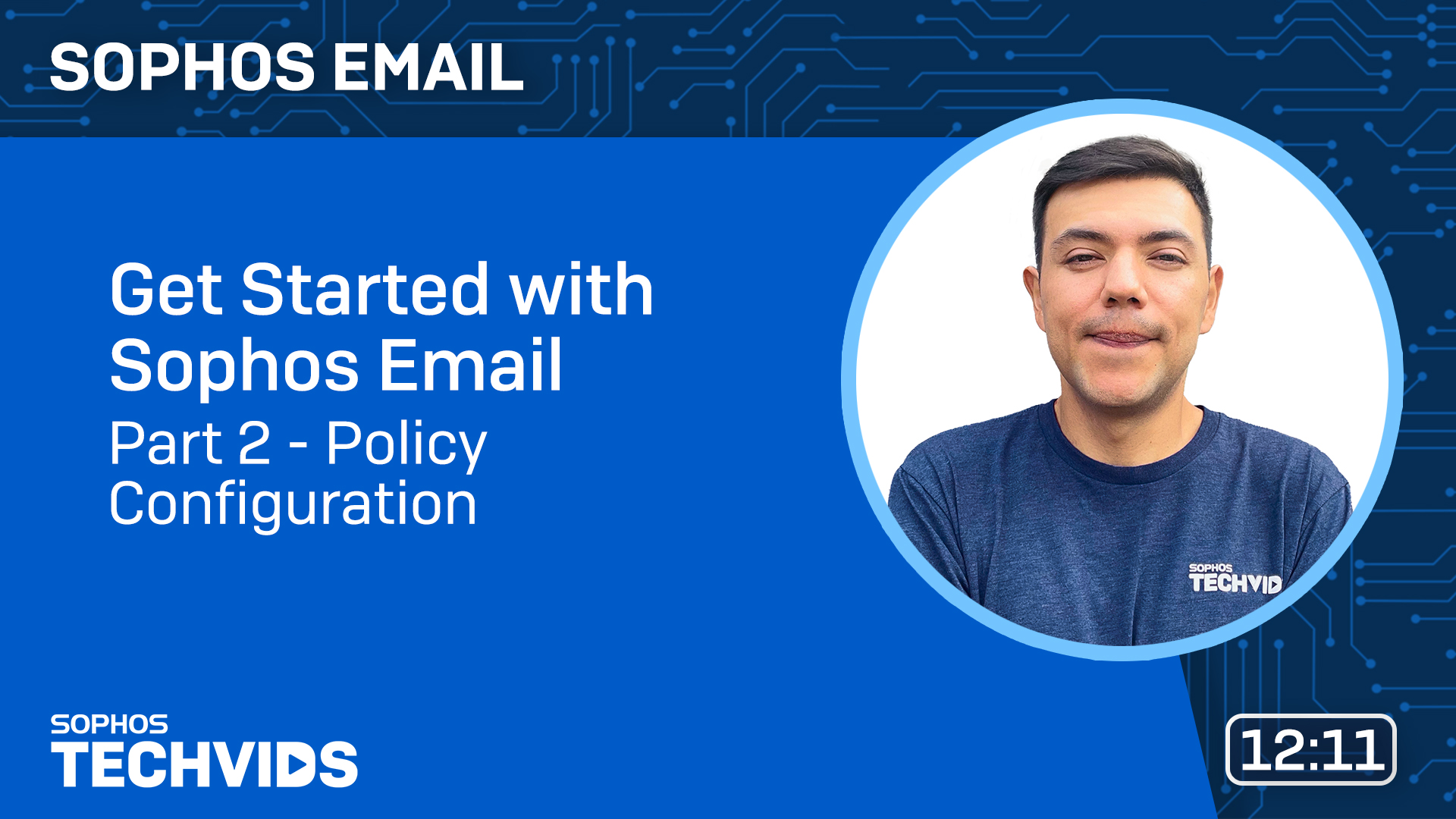
Il video può essere visualizzato anche nella pagina dei Sophos Techvids. Vedere Sophos Email: come cominciare subito con Sophos Email.
Abbiamo anche altri video che descrivono in maniera dettagliata la procedura di configurazione di Sophos Email Security.